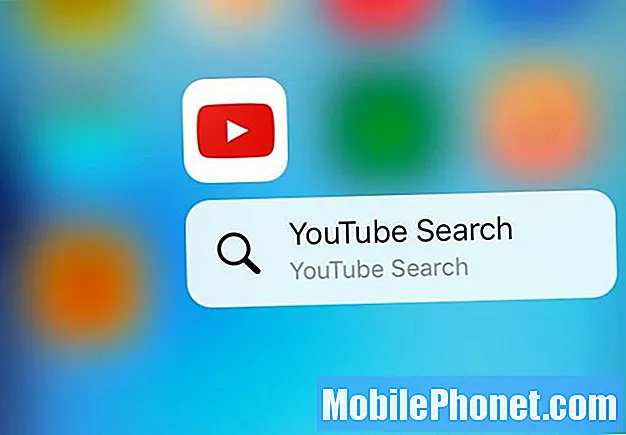Περιεχόμενο
Όσον αφορά τη μουσική, το Spotify είναι η εφαρμογή μου. Έχω ήδη κατεβάσει χιλιάδες κομμάτια για ένα τόσο μικρό ποσό κάθε μήνα. Ενώ η εφαρμογή διατηρείται καλά και ενημερώνεται εγκαίρως, εξακολουθούν να υπάρχουν προβλήματα που μπορεί να προκύψουν εδώ και εκεί. Αυτό ισχύει για ορισμένους από τους αναγνώστες μας που διαθέτουν μονάδες Samsung Galaxy S8 (και στην πραγματικότητα άλλα τηλέφωνα). Σύμφωνα με ορισμένους, το Spotify άρχισε να συντρίβεται μόνος του χωρίς προφανή λόγο, ενώ άλλοι δήλωσαν ότι η εφαρμογή κλείνει μετά από μια προσπάθεια σύνδεσης. Ενώ μπορεί να είναι απλώς ένα μικρό πρόβλημα και πιθανώς προσωρινό, εάν ακούτε συχνά μουσική μέσω της εφαρμογής, χρειάζεστε να αντιμετωπίσει το πρόβλημα το συντομότερο δυνατό.
Σε αυτήν την ανάρτηση, θα σας καθοδηγήσω στην αντιμετώπιση προβλημάτων του Galaxy S8 με την εφαρμογή Spotify που συνεχίζει να συντρίβεται. Θα προσπαθήσουμε να αποκλείσουμε κάθε πιθανότητα έως ότου μπορέσουμε να προσδιορίσουμε ποιο είναι το πρόβλημα και, στη συνέχεια, θα μπορέσουμε να διαμορφώσουμε μια λύση που μπορεί να διορθώσει το πρόβλημα στο καλό. Επομένως, εάν είστε ένας από τους κατόχους αυτής της συσκευής ή αντιμετωπίζετε παρόμοια προβλήματα, συνεχίστε να διαβάζετε, καθώς αυτή η ανάρτηση μπορεί να σας βοηθήσει με τον ένα ή τον άλλο τρόπο.
Πριν από οτιδήποτε άλλο, αν έχετε άλλα προβλήματα με τη συσκευή σας, επισκεφθείτε τη σελίδα αντιμετώπισης προβλημάτων γιατί έχουμε ήδη αντιμετωπίσει πολλά κοινά προβλήματα με αυτό το τηλέφωνο. Οι πιθανότητες είναι ότι υπάρχουν ήδη υπάρχουσες λύσεις στα προβλήματά σας, οπότε αφιερώστε λίγο χρόνο για να βρείτε παρόμοια προβλήματα με τα δικά σας. Εάν δεν μπορείτε να βρείτε ένα ή εάν χρειάζεστε περαιτέρω βοήθεια, μη διστάσετε να επικοινωνήσετε μαζί μας συμπληρώνοντας το ερωτηματολόγιο για θέματα Android. Δώστε μας όσο το δυνατόν περισσότερες πληροφορίες, ώστε να είναι ευκολότερο για εμάς να αντιμετωπίσουμε το πρόβλημα. Μην ανησυχείτε καθώς προσφέρουμε αυτήν την υπηρεσία δωρεάν, οπότε το μόνο που έχετε να κάνετε είναι να μας δώσετε επαρκείς πληροφορίες σχετικά με το πρόβλημα.
Πώς να αντιμετωπίσετε το Galaxy S8 με την εφαρμογή Spotify που συνεχίζει να καταρρέει
Ακολουθούν πρακτικές διαδικασίες αντιμετώπισης προβλημάτων που μπορείτε να προσπαθήσετε να διορθώσετε το πρόβλημα με το τηλέφωνό σας, ώστε να μπορείτε να συνεχίσετε να χρησιμοποιείτε την εφαρμογή με την οποία αντιμετωπίζετε προβλήματα με…
Επανεκκινήστε το τηλέφωνό σας - εάν αυτό το πρόβλημα προέκυψε για πρώτη φορά, προσπαθήστε πρώτα να επανεκκινήσετε το τηλέφωνό σας, επειδή υπάρχει πάντα πιθανότητα αυτό το ζήτημα να προκαλείται από μια μικρή δυσλειτουργία στο σύστημα. Αφιερώστε λίγο χρόνο πατώντας και κρατώντας πατημένο το πλήκτρο λειτουργίας για επανεκκίνηση της συσκευής σας και ανοίξτε το Spotify τη στιγμή που θα είναι ενεργή. Εάν το πρόβλημα παραμένει, δοκιμάστε να κάνετε την αναγκαστική επανεκκίνηση για να ανανεώσετε τη μνήμη του τηλεφώνου. Πατήστε και κρατήστε πατημένο το πλήκτρο έντασης και το πλήκτρο λειτουργίας για 10 δευτερόλεπτα ή περισσότερο. Εάν το πρόβλημα συνεχιστεί μετά από αυτό, προχωρήστε στην επόμενη διαδικασία.
Κλείστε το Spotify και ανοίξτε το ξανά - πατήστε το κουμπί Πρόσφατα για να εμφανίσετε όλες τις εφαρμογές που χρησιμοποιήσατε πρόσφατα και, στη συνέχεια, κλείστε το Spotify ή όλες τις εφαρμογές. Στη συνέχεια, προσπαθήστε να ανοίξετε το Spotify για να δείτε αν θα εξακολουθούσε να καταρρέει και αν εξακολουθεί να ισχύει, προχωρήστε στην επόμενη διαδικασία.
Εκκαθαρίστε την προσωρινή μνήμη και τα δεδομένα του Spotify - Αυτό θα επαναφέρει την εφαρμογή στις προεπιλεγμένες ρυθμίσεις ή διαμόρφωση και αν το πρόβλημα αφορά μόνο την εφαρμογή, τότε αυτό θα ήταν αρκετό για να το διορθώσουμε.Μπορεί να χάσετε ορισμένα αρχεία, αλλά δεν είναι πραγματικά τόσο σημαντικά, επειδή θα διαγραφούν μόνο τα αρχεία που κατεβάσατε χρησιμοποιώντας το Spotify και άλλα αρχεία που χρησιμοποιούνται από την εφαρμογή. Εάν έχετε κατεβάσει εικόνες ή βίντεο από τον λογαριασμό σας, μπορείτε να τα κατεβάσετε ξανά όταν επιλυθεί το πρόβλημα. Εάν το πρόβλημα, ωστόσο, συνεχιστεί μετά από αυτό, τότε πρέπει να προχωρήσετε στην επόμενη μέθοδο.
Απεγκαταστήστε το Spotify και εγκαταστήστε το ξανά - υπάρχουν στιγμές που οι νέες ενημερώσεις υλικολογισμικού ενδέχεται να προκαλέσουν προβλήματα όπως αυτό και είναι περισσότερο ζητήματα συμβατότητας μεταξύ της εφαρμογής και του υλικολογισμικού. Ίσως να μπορείτε να το επιδιορθώσετε ενημερώνοντας την εφαρμογή, αλλά το καλύτερο που πρέπει να κάνετε τώρα είναι να απεγκαταστήσετε την εφαρμογή από το τηλέφωνό σας για να καταργήσετε όλες τις συσχετίσεις της και στη συνέχεια να την εγκαταστήσετε ξανά κατεβάζοντας την εφαρμογή από το Play Store. Μπορείτε να είστε σίγουροι ότι χρησιμοποιείτε την πιο πρόσφατη έκδοση της εφαρμογής εάν το κάνατε.
Ρωτήστε τους φίλους σας εάν αντιμετωπίζουν παρόμοια προβλήματα - μερικές εβδομάδες πριν γράψω αυτό το άρθρο, το Spotify έσπασε για μερικές ώρες επηρεάζοντας εκατομμύρια χρήστες παγκοσμίως. Τέτοια προβλήματα προκύπτουν κατά καιρούς και ενδέχεται να μην μπορείτε να χρησιμοποιήσετε την εφαρμογή, αλλά αν αυτό ισχύει στην πραγματικότητα, τότε το πρόβλημα θα επιλυθεί μετά από μερικές ώρες. Αυτός είναι ο λόγος για τον οποίο πρέπει να ρωτήσετε τους φίλους σας που χρησιμοποιούν επίσης το Spotify εάν παρόμοια προβλήματα συμβαίνουν και στα τηλέφωνά τους. Εάν είναι ευρέως διαδεδομένο, δεν χρειάζεται να κάνετε τίποτα, αλλά εάν συμβεί μόνο σε εσάς, το πρόβλημα είναι με το τηλέφωνό σας. Η επόμενη διαδικασία μπορεί να βοηθήσει.
Δημιουργήστε αντίγραφα ασφαλείας των αρχείων σας και επαναφέρετε το τηλέφωνό σας - αυτή είναι η τελευταία σας λύση και είναι η πιο αποτελεσματική όταν πρόκειται για προβλήματα με εφαρμογές. Ωστόσο, βεβαιωθείτε ότι έχετε δημιουργήσει αντίγραφα ασφαλείας των αρχείων και των δεδομένων σας πρώτα, ιδίως εκείνων που είναι αποθηκευμένα στον εσωτερικό χώρο αποθήκευσης του τηλεφώνου σας, καθώς θα διαγραφούν. Μετά από αυτό, εκτελέστε το τηλέφωνό σας σε λειτουργία ανάκτησης και επαναφέρετε τη συσκευή σας για να διορθώσετε αυτό το πρόβλημα.
ΣΧΕΤΙΚΕΣ ΘΕΣΕΙΣ:
- Τι να κάνετε όταν το Samsung Galaxy S8 αρχίσει να εμφανίζει το σφάλμα "Δυστυχώς, οι Επαφές σταμάτησαν" [Οδηγός αντιμετώπισης προβλημάτων]
- Πώς να διορθώσετε το Samsung Galaxy S8 που εμφανίζει το σφάλμα "Δυστυχώς, η διαδικασία com.android.phone έχει σταματήσει" [Οδηγός αντιμετώπισης προβλημάτων]
- Πώς να διορθώσετε το Samsung Galaxy S8 που συνεχίζει να εμφανίζει το σφάλμα "Δυστυχώς, το Gallery έχει σταματήσει" [Οδηγός αντιμετώπισης προβλημάτων]
- Το Samsung Galaxy S8 εμφανίζεται συνεχώς στο σφάλμα "Δυστυχώς, το τηλέφωνο έχει σταματήσει" [Οδηγός αντιμετώπισης προβλημάτων]
- Το Samsung Galaxy S8 συνεχίζει να εμφανίζει το σφάλμα "Δυστυχώς, οι Επαφές σταμάτησαν" [Οδηγός αντιμετώπισης προβλημάτων]
Ακολουθούν οι αναλυτικές οδηγίες για το πώς να κάνετε τις διαδικασίες αντιμετώπισης προβλημάτων που ανέφερα παραπάνω…
Πώς να εκκαθαρίσετε την προσωρινή μνήμη και τα δεδομένα του Spotify
- Από την Αρχική οθόνη, σύρετε προς τα πάνω σε ένα κενό σημείο για να ανοίξετε το Εφαρμογές δίσκος - σχάρα.
- Παρακέντηση Ρυθμίσεις > Εφαρμογές.
- Βρείτε και πατήστε Spotify.
- Παρακέντηση Αποθήκευση.
- Παρακέντηση Εκκαθάριση προσωρινής μνήμης.
- Παρακέντηση Καθαρισμός δεδομένων και μετά πατήστε Εντάξει.
- Επανεκκινήστε το τηλέφωνό σας.
Πώς να απεγκαταστήσετε και να επανεγκαταστήσετε το Spotify
- Από την Αρχική οθόνη, αγγίξτε και σύρετε προς τα πάνω ή προς τα κάτω για να εμφανίσετε όλες τις εφαρμογές.
- Από την Αρχική οθόνη, πλοηγηθείτε: Ρυθμίσεις > Εφαρμογές.
- Παρακέντηση Διαχειριστής εφαρμογής.
- Εντοπίστε και πατήστε Spotify.
- Παρακέντηση ΕΓΚΑΤΑΣΤΑΣΗ.
- Ελέγξτε την ειδοποίηση και πατήστε Εντάξει για να επιβεβαιώσετε.
- Επανεκκινήστε το τηλέφωνό σας για να ανανεώσετε τη μνήμη και άλλες συνδέσεις.
- Από την Αρχική οθόνη, αγγίξτε και σύρετε προς τα πάνω ή προς τα κάτω για να εμφανίσετε όλες τις εφαρμογές.
- Παρακέντηση Play Store.
- Πληκτρολογήστε "spotify" στο πλαίσιο αναζήτησης.
- Επιλέγω Spotify μετά αγγίξτε Εγκαθιστώ.
- Για να συνεχίσετε, ελέγξτε τα απαιτούμενα δικαιώματα εφαρμογής και, στη συνέχεια, πατήστε Αποδέχομαι.
Πώς να το Master Reset
- Απενεργοποιήστε τη συσκευή.
- Πατήστε παρατεταμένα το Ενταση πάνω κλειδί και το Σπίτι και, στη συνέχεια, πατήστε και κρατήστε πατημένο το Εξουσία κλειδί.
- Όταν εμφανιστεί το πράσινο λογότυπο Android, απελευθερώστε όλα τα πλήκτρα ("Εγκατάσταση ενημέρωσης συστήματος" θα εμφανιστεί για περίπου 30 - 60 δευτερόλεπτα πριν εμφανιστούν οι επιλογές μενού ανάκτησης συστήματος Android).
- Πάτα το Χαμήλωσε το πληκτρολογήστε πολλές φορές για να επισημάνετε την «διαγραφή δεδομένων / επαναφορά εργοστασιακών ρυθμίσεων».
- Τύπος Εξουσία κουμπί για επιλογή.
- Πάτα το Χαμήλωσε το κλειδί έως ότου επισημανθεί το «Ναι - διαγραφή όλων των δεδομένων χρήστη».
- Τύπος Εξουσία για να επιλέξετε και να ξεκινήσετε την κύρια επαναφορά.
- Όταν ολοκληρωθεί η κύρια επαναφορά, επισημαίνεται το "Επανεκκίνηση συστήματος τώρα".
- Πάτα το Πλήκτρο λειτουργίας για επανεκκίνηση της συσκευής.
Ελπίζω ότι αυτός ο οδηγός μπορεί να σας βοηθήσει με τον ένα ή τον άλλο τρόπο. Εάν έχετε άλλες ανησυχίες που θέλετε να μοιραστείτε μαζί μας, μη διστάσετε να επικοινωνήσετε μαζί μας ανά πάσα στιγμή ή να αφήσετε ένα σχόλιο παρακάτω.
Συνδεθείτε μαζί μας
Είμαστε πάντα ανοιχτοί στα προβλήματα, τις ερωτήσεις και τις προτάσεις σας, οπότε μη διστάσετε να επικοινωνήσετε μαζί μας συμπληρώνοντας αυτήν τη φόρμα. Αυτή είναι μια δωρεάν υπηρεσία που προσφέρουμε και δεν θα σας χρεώσουμε ούτε δεκάρα για αυτήν. Ωστόσο, λάβετε υπόψη ότι λαμβάνουμε εκατοντάδες μηνύματα ηλεκτρονικού ταχυδρομείου κάθε μέρα και είναι αδύνατο για εμάς να απαντήσουμε σε κάθε ένα από αυτά. Αλλά είστε σίγουροι ότι διαβάζουμε κάθε μήνυμα που λαμβάνουμε. Για όσους έχουμε βοηθήσει, διαδώστε την είδηση κοινοποιώντας τις αναρτήσεις μας στους φίλους σας ή απλώς αρέσει η σελίδα μας στο Facebook και στο Google+ ή ακολουθήστε μας στο Twitter.
Αναρτήσεις που μπορεί επίσης να θέλετε να δείτε:
- Πώς να διορθώσετε το Samsung Galaxy S8 που εμφανίζει το σφάλμα "Δυστυχώς, η διαδικασία com.android.phone έχει σταματήσει" [Οδηγός αντιμετώπισης προβλημάτων]
- Πώς να διορθώσετε τα προβλήματα ήχου του Galaxy S8: δεν θα ακούγεται ήχος κατά τη διάρκεια των κλήσεων, η ένταση απενεργοποιείται τυχαία
- Οι κλήσεις Galaxy S8 συνεχίζουν να πέφτουν μετά την εγκατάσταση του Android Oreo, το ακουστικό που κάνει μεταλλικό ήχο κατά τη διάρκεια των κλήσεων
- Τι πρέπει να κάνετε για το Samsung Galaxy S8 που δείχνει ότι τα μηνύματα απέτυχαν να στείλουν αλλά στην πραγματικότητα έχουν σταλεί [Οδηγός αντιμετώπισης προβλημάτων]
- Πώς να διορθώσετε το Samsung Galaxy S8 που δεν διαθέτει ειδοποίηση κατά τη λήψη μηνύματος [Οδηγός αντιμετώπισης προβλημάτων]